الإعلانات
 تتمثل إحدى المزايا الرئيسية لمعاينة المستهلك Windows 8 الجديدة في إضافة متجر Windows 8 ، غائبًا عن معاينة مطور Windows 8 السابقة.
تتمثل إحدى المزايا الرئيسية لمعاينة المستهلك Windows 8 الجديدة في إضافة متجر Windows 8 ، غائبًا عن معاينة مطور Windows 8 السابقة.
مع وجود المتجر ، يمكن للمستخدمين العثور بسهولة على التطبيقات وتنزيلها وتثبيتها تلقائيًا بدون العملية القديمة التنزيل والتحقق من الفيروسات وتشغيل برنامج التثبيت والتحقق من جميع خطوات التثبيت الطريقة.
على الرغم من أنه لا يزال هناك خيار لتثبيت التطبيقات والألعاب باستخدام الطريقة التقليدية ، إلا أن هذه الأداة الجديدة تبسط العملية ، مما يسمح بالوصول السريع إلى البرامج عند الطلب بنفس الطريقة التي قد تثبت بها التطبيقات على الهاتف المحمول جهاز.
المتجر
يمكن الوصول إلى المتجر من خلال النقر على مربع "حقيبة التسوق" على شاشة بدء Windows 8. إذا لم يكن المربع مرئيًا ، فانقر بزر الماوس الأيمن وحدد كل التطبيقات، ثم انقر بزر الماوس الأيمن متجر إلى دبوس إلى شاشة البدء ؛ تتكرر هذه العملية عندما ترغب في تثبيت أو إزالة أي بلاط.

ارجع إلى شاشة البدء (انقر فوق زر العودة ، واضغط على زر Windows على لوحة المفاتيح أو اضغط على الزاوية السفلية اليسرى من الشاشة) وقم بتشغيل المتجر. لاحظ أن الاتصال بالإنترنت مطلوب لاستخدام هذه الميزة.
مع إطلاق المتجر ، يمكنك تصفح التطبيقات وتثبيتها بحرية. إذا كان التطبيق مجانيًا ، فستتمكن من التنزيل بدون مشكلة ، طالما كان لديك حساب Windows Live مرتبط. تتطلب بعض التطبيقات الدفع ، لذلك ستحتاج إلى وجود بطاقة ائتمان مرتبطة بحساب Windows Live الخاص بك لتحقيق ذلك.
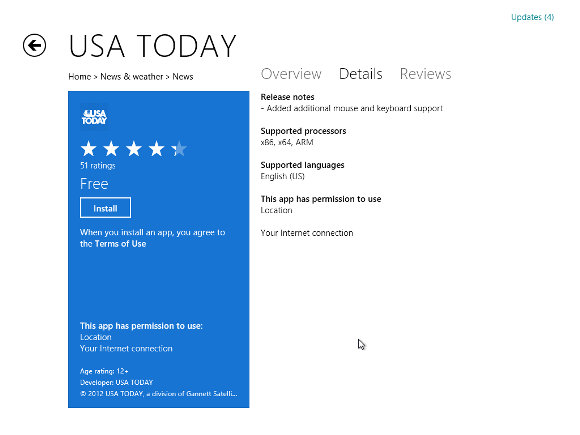
هناك شيئان يجب عليك التحقق منهما عند النظر إلى التطبيقات:
- أولاً ، اقرأ النظرة العامة للحصول على فكرة عن الغرض من التطبيق.
- ثانيًا ، ألق نظرة على لقطات الشاشة.
- ثالثًا ، اقرأ شاشة التفاصيل للتحقق مما إذا كان جهازك مناسبًا لهذا التطبيق. على سبيل المثال ، إذا كان لديك جهاز لوحي يعمل بنظام ARM ، فيجب عليك التحقق من هذه الشاشة للتأكد من توافق التطبيق.
- رابعًا ، قراءة مراجعات التطبيق - من الجدير دائمًا قضاء بضع لحظات لمعرفة ما إذا كان التطبيق مناسبًا للغرض ، بناءً على التعليقات من المستخدمين الآخرين.
تثبيت البرامج في Windows 8 Consumer Preview
أنا مهتم بشكل خاص بالبقاء على اطلاع بأحدث الأخبار في العديد من الموضوعات ، ولحسن الحظ هناك الكثير من تطبيقات الأخبار للاختيار من بينها في متجر Windows 8.

المدرجة تحت فئة الأخبار والطقس> فئة الأخبار هي USA Today. بعد إجراء الشيكات الموضحة في الخطوات الأربع أعلاه ، قمت بالنقر فوق تثبيت زر.
بعد هذه الخطوة ، يمكنك الجلوس والاسترخاء. اعتمادًا على حجم التطبيق ، ستتم إعادتك مباشرة إلى شاشة المتجر أو يمكنك مشاهدة تقدم تنزيل التطبيق وتثبيته.
ارجع إلى شاشة البدء لتشغيل التطبيق واستمتع!
إزالة التطبيقات المثبتة من المتجر
بنفس سهولة إضافة تطبيق جديد من متجر Windows 8 ، فإن إلغاء تثبيته يكون أبسط.

إزالة التطبيقات هي حالة بسيطة للعثور عليها في بداية الشاشة أو كل التطبيقات الشاشة ، النقر بزر الماوس الأيمن والاختيار الغاء التثبيت. تتم عملية إلغاء التثبيت تلقائيًا ، تمامًا مثل التثبيت ، لذلك لا يجب عليك المشاركة في أي خطوات إضافية كما تفعل مع إجراء التثبيت التقليدي أو المستند إلى MSI أو EXE.
لاحظ أنه إذا كان كل ما تريد القيام به هو إلغاء تثبيت تطبيق من شاشة البدء ، فيجب عليك ببساطة النقر بزر الماوس الأيمن وتحديد إلغاء التثبيت من البداية.
الحل التقليدي
قد تشعر بالارتياح لمعرفة أنه لا يزال من الممكن تثبيت البرامج وإزالتها من وسائط التخزين وتنزيلها من مواقع الويب ومواقع التوزيع الرقمي.

عندما يتم إدخال قرص مضغوط أو قرص DVD ، سيسألك Windows 8 كيف تريد المتابعة. بالتبديل إلى عرض سطح المكتب (المربع الأول في الصف الثاني على شاشة البدء) ، يمكنك اختيار عرض محتويات القرص أو تشغيله. إذا اخترت تشغيل القرص ، بافتراض أنه يُستخدم لتثبيت البرنامج ، فيمكنك المتابعة كالمعتاد.
لإزالة التطبيقات المثبتة بهذه الطريقة ، يكون الخيار الأسرع هو الضغط Windows + R واكتب "لوحة التحكم" (بدون علامات اقتباس) للوصول إلى شاشة البرامج والميزات واستخدام الغاء التثبيت اختيار.
ويندوز 8: جاهز للبرمجيات!
كما ترى ، فإن نظام التشغيل Windows 8 جاهز لتكوينه ببرنامجك المفضل.
مع اختيار طرق مختلفة لتثبيت التطبيقات على Windows 8 ، يتم تضمين متجر على غرار تطبيقات الهاتف المحمول من الواضح أنه امتياز للمستخدمين الذين أعجبوا بالميزة المماثلة في الإصدارات الأخيرة من نظام التشغيل Mac OS عاشرا. بالإضافة إلى واجهة المستخدم المستندة إلى البلاط المحسنة التي تعمل باللمس ، فإن هذا يدفع Windows 8 إلى واجهة مستقبلية ديناميكية ، ولكن لحسن الحظ يظل سطح المكتب التقليدي ، مثلما بقي خيار MS-DOS القديم نظام التشغيل Windows 95.
لكن الزمن تغير. يعد تثبيت البرنامج بنقرة واحدة مناسبًا وسريعًا ومرضيًا.
كريستيان كاولي هو نائب رئيس التحرير للأمن ، Linux ، DIY ، البرمجة ، وشرح التكنولوجيا. كما ينتج بودكاست مفيد حقًا ولديه خبرة واسعة في دعم سطح المكتب والبرامج. مساهم في مجلة Linux Format ، Christian هو Raspberry Pi tinkerer ، Lego lover ومروحة ألعاب ريترو.